Abilita il port forwarding per Netgear JWNR2010
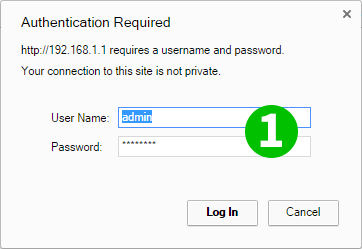
1 Vai a 192.168.1.1 dal tuo browser preferito e inserisci il nome utente e la password del router (nome utente predefinito: admin, password: password)
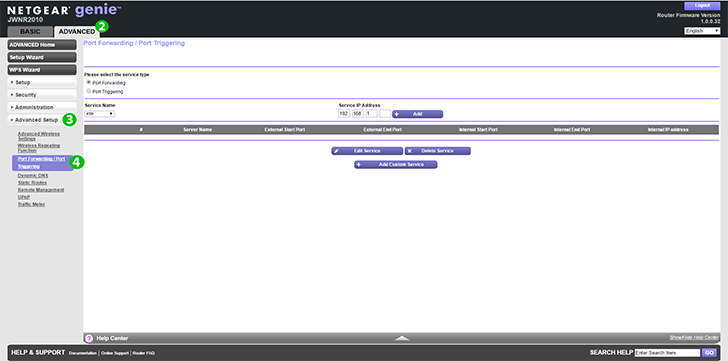
2 Seleziona la scheda "Advanced" dall'alto
3 Dopo aver selezionato "Advanced Setup", vedrai "Port Forwarding / Port Triggering"
4 Seleziona "Port Forwarding / Port Triggering". Il pulsante di opzione "Port Forwarding" sarà selezionato per impostazione predefinita. In caso contrario, selezionarlo
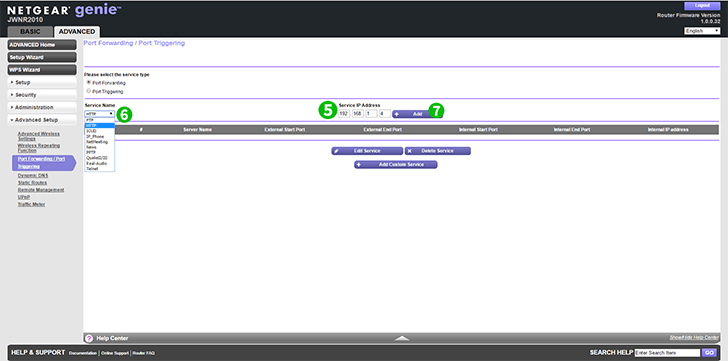
5 Immettere l'indirizzo IP del PC su cui cFos Personal Net è in esecuzione.
6 Ora seleziona il nome del servizio "HTTP" dal menu a discesa
7 Premi "Add"
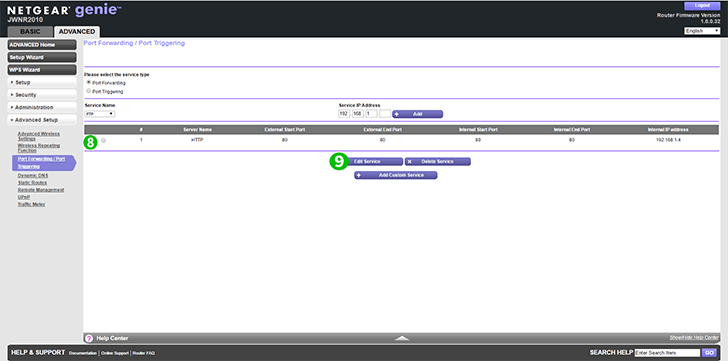
8 Se fai tutto alla perfezione vedrai una nuova linea
9 Se desideri modificare queste impostazioni in futuro, seleziona il pulsante di opzione e fai clic su "Edit service"
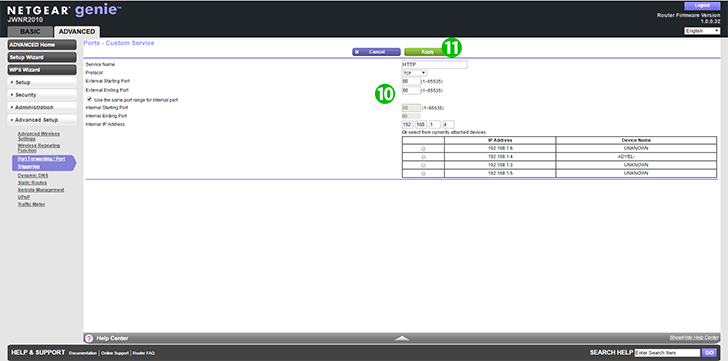
10 Puoi modificare una di queste impostazioni ogni volta che vuoi
11 Dopo aver modificato selezionare "Apply"
Il port forwarding è ora configurato per il tuo computer!
Abilita il port forwarding per Netgear JWNR2010
Istruzioni sull'attivazione del port forwarding per Netgear JWNR2010